
Система управления и автоматизации HomeKit от Apple в основном предназначена для работы по принципу «включай, работай и наслаждайся», но иногда упрямым устройствам требуется толчок, чтобы они играли хорошо. Читайте дальше, пока мы покажем вам, как сбросить оба устройства и общую конфигурацию HomeKit.
В большинстве случаев настроить оборудование HomeKit довольно просто. Но если сопутствующее приложение компании выйдет из строя, если устройство HomeKit подключено не к тому устройству в вашем доме, или есть какой-то электронный гремлин, который вы не можете точно определить, то пора повозиться с конфигурацией HomeKit.
Существует два типа сброса, которые вы можете выполнить с устройствами HomeKit: вы можете нажать кнопку физического сброса на самом устройстве, если таковая имеется, или вы можете сбросить конфигурацию HomeKit на управляющем устройстве iOS. Давайте взглянем на оба сейчас и выделим, когда вы их используете.
В демонстрационных целях мы будем использовать Philips Hue Bridge 2.0, обновление с поддержкой HomeKit исходной системы Hue Bridge. (Примечание: мы не используем систему Hue, потому что она подвержена проблемам, а потому, что это была популярная система с поддержкой HomeKit, которая у нас была под рукой и имела соответствующую кнопку аппаратного сброса.)
Вариант первый: сбросить настройки устройства HomeKit
Подавляющее большинство продуктов домашней автоматизации и сетевых устройств имеют кнопку физического сброса, расположенную где-то на устройстве. Вам нужно будет проверить документацию по продукту, но обычно процесс сброса так же прост, как нажатие маленькой кнопки ручкой или скрепкой для бумаг на 3-5 секунд и ее отпускание. Для некоторых продуктов может потребоваться нажать кнопку, когда устройство отключено от сети, а затем подключить его, все еще нажимая кнопку сброса (или что-то подобное).

Обратной стороной восстановления заводских настроек на вашем оборудовании является то, что любые настройки, хранящиеся на самом устройстве (а не в сопутствующем приложении), такие как учетные данные Wi-Fi, расписания, файлы конфигурации и т. Д., Будут сброшены до заводского состояния. . В случае с нашим примером продукта, Hue Bridge, выполнение заводской очистки удаляет все источники света, и вам потребуется снова вручную добавить их в концентратор. Таким образом, сброс к заводским настройкам не должен быть вашим первым выбором, если только устройство не работает серьезно, например, не удается выполнить сопряжение или перезапуск.
Единственная ситуация, когда вам почти всегда нужно будет выполнить сброс к заводским настройкам, - это когда вы покупаете подержанное оборудование HomeKit (или переезжаете в дом с компонентами с поддержкой HomeKit), поскольку устройства, вероятно, все еще будут связаны с предыдущим владельцем. Избавьтесь от головной боли по устранению неполадок и просто сбросьте их прямо из коробки.
Вариант: сбросить конфигурацию HomeKit
С другой стороны, иногда дело не в неисправности прошивки или оборудования устройства, а в какой-то неполадке самой системы HomeKit. Если вы обнаружите, что восстановление заводских настроек отдельного устройства не решает вашу проблему, возможно, вам потребуется сбросить конфигурацию HomeKit на управляющем устройстве iOS.
Выпуск iOS 10 и последовавшее за ним масштабное обновление HomeKit полностью изменили практически все, что касается работы с HomeKit на уровне iOS, включая расположение и название функции сброса. В iOS 9 функция сброса была расположена в разделе «Настройки»> «Конфиденциальность»> «HomeKit» - хотя это, возможно, не было самым интуитивно понятным местом для нее, по крайней мере, она была четко обозначена как «Сброс конфигурации HomeKit»
Чтобы сбросить настройки HomeKit в iOS 10, вам необходимо запустить приложение Home, новую панель управления HomeKit. Кроме того, эта процедура работает только в том случае, если вы на устройстве iOS вошли в ту же учетную запись iCloud, что и человек, который настраивал и администрирует HomeKit. Почти в каждом случае это будет ваше собственное устройство, но имейте в виду, что в первый раз, когда нам пришлось перезагрузить наш HomeKit, нам пришлось это сделать, потому что мы случайно настроили HomeKit с iPad ребенка и связали систему HomeKit с их iCloud. Счет. Таким образом, нам пришлось использовать их iPad для сброса системы.
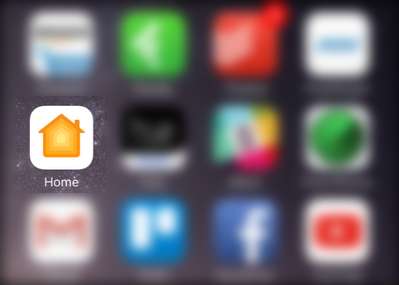
В приложении «Дом» нажмите на маленький значок стрелки в верхнем левом углу, чтобы получить доступ к меню настроек. Если вы находитесь в относительно необычной ситуации, когда у вас несколько домов HomeKit, вам будет предложено выбрать дом, который вы хотите отредактировать, когда вы нажмете на значок настроек.

Прокрутите меню настроек до самого низа. Там вы найдете запись «Удалить главную».
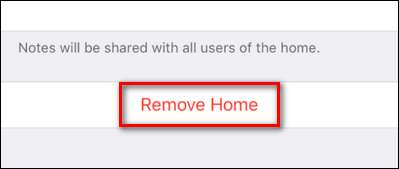
Выберите запись и затем в следующем всплывающем меню подтвердите удаление, выбрав «Удалить».
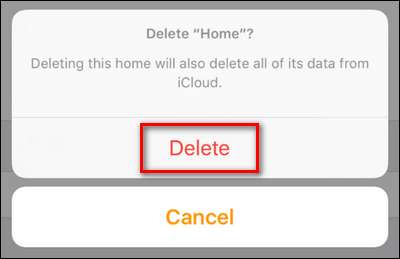
На этом этапе ваш HomeKit будет удален, и вам нужно будет повторить весь процесс настройки, включая добавление аксессуаров, создание сцен и приглашение членов семьи .
Вот и все. Будь то ручной аппаратный сброс или программный сброс через ваше устройство iOS, существует очень мало проблем, которые нельзя решить с помощью небольшого изменения конфигурации.







